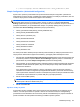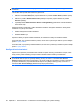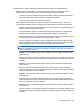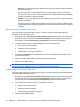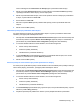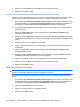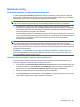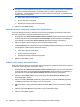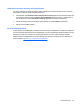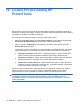HP ProtectTools User Guide - Windows XP, Windows Vista, Windows 7
POZNÁMKA: Pred zobrazením výzvy ohľadom služby na pozadí musí byť definovaný profil
zariadenia.
Túto službu môžu spustiť alebo zastaviť aj správcovia:
1. Kliknutím na tlačidlo Start (Štart) a potom kliknutím na položku Control Panel (Ovládací panel).
2. Kliknite na položku Administrative Tools (Nástroje na správu) a potom kliknite na položku
Services (Služby).
3. Vyhľadajte službu HP ProtectTools Device Locking/Auditing (Uzamknutie a audit zariadenia
HP ProtectTools).
Zastavenie služby uzamknutia a auditu zariadenia nezastaví uzamykanie zariadenia. Uzamykanie
zariadenia si vynucujú dve súčasti:
●
Služba uzamykania a auditu zariadenia
●
Ovládač DAMDrv.sys
Spustením služby sa spustí ovládač zariadenia, ale zastavením služby sa nezastaví ovládač.
Ak chcete zistiť, či je spustená služba na pozadí, otvorte okno s príkazovým riadkom a potom zadajte
príkaz sc query flcdlock.
Ak chcete zistiť, či je spustený ovládač zariadenia, otvorte okno s príkazovým riadkom a potom zadajte
príkaz sc query damdrv.
Konfigurácia tried zariadení
Správcovia a oprávnení používatelia môžu zobraziť a upraviť zoznamy používateľov a skupín, ktoré
majú povolený alebo zakázaný prístup k triedam zariadení alebo konkrétnym zariadeniam.
POZNÁMKA: Ak chcete použiť toto zobrazenie na čítanie informácií o prístupe k zariadeniam, pre
používateľa alebo skupinu sa vyžaduje udelený prístup „na čítanie“ v zobrazení User Access
Settings (Nastavenia prístupu používateľov). Ak chcete použiť toto zobrazenie na úpravu informácií o
prístupe k zariadeniam, pre používateľa alebo skupinu sa vyžaduje udelený prístup „na zmenu“ v
zobrazení User Access Settings (Nastavenia prístupu používateľov).
84 Kapitola 11 HP ProtectTools – modul Device Access Manager (len vybrané modely)